您当前位置:
首页 >
Chrome浏览器快捷键大全及自定义技巧详细教程
Chrome浏览器快捷键大全及自定义技巧详细教程
文章来源:谷歌浏览器官网
时间:2025-07-30
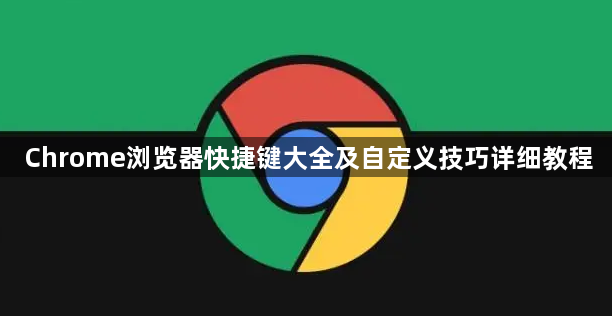
打开新窗口使用Ctrl+N(Windows/Linux)或Cmd+N(Mac),新建标签页则是Ctrl+T(Windows/Linux)或Cmd+T(Mac)。切换到下一个标签页按Ctrl+Tab(Windows/Linux)或Cmd+Option+右箭头(Mac),返回上一个标签页用Ctrl+Shift+Tab(Windows/Linux)或Cmd+Shift+Option+左箭头(Mac)。关闭当前标签页直接按Ctrl+W(Windows/Linux)或Cmd+W(Mac)。这些基础操作能快速完成页面间的跳转与管理。
地址栏相关操作同样高效。将焦点移至地址栏可按Ctrl+L(Windows/Linux)或Cmd+L(Mac),F6在Windows/Linux系统中也具备相同功能。若要在当前标签页打开链接,按下Ctrl+回车键(Windows/Linux)或Cmd+回车键(Mac)即可实现。刷新页面使用F5或Ctrl+R(Windows/Linux)及Cmd+R(Mac),适合需要重新加载最新内容的场合。
书签与历史记录的管理也有专用按键。打开书签管理器通过Ctrl+Shift+O(Windows/Linux)或Cmd+Option+B(Mac),调出历史记录页面则按Ctrl+H(Windows/Linux)或Cmd+Y(Mac)。这些组合键帮助用户高效组织和回顾过往访问过的网页资源。
自定义快捷键能进一步提升效率。安装Keyconfig扩展程序后,进入其选项页面选择目标操作,如“选择右边标签”或“选择左边标签”,随后按下期望的键位组合完成设置。另一款Shortkeys插件也支持复杂功能配置,包括执行JavaScript脚本等高级操作。安装时从Chrome应用商店添加相应工具,按提示完成部署即可启用。
设置过程中需注意避免与其他软件产生冲突。优先选择未被占用且易于记忆的组合方式,多账户环境下应在每个账号中独立配置。例如常用操作可绑定简单易记的按键,高频功能优先分配便捷触达的方式。
通过上述方法,用户既能掌握默认快捷方式,又能根据个人习惯定制专属指令。实际运用中建议先熟悉常用默认组合,再逐步尝试自定义方案,最终形成符合自身工作流的操作体系。
